Inhaltsverzeichnis
YouTube ist eine Online Plattform, welche sich unter anderem durch Werbeeinnahmen finanziert. Deshalb bekommt man vor und in YouTube-Videos Werbespots von Marken, Firmen oder anderen Dienstleistern angezeigt, welche Werbeanzeigen auf Google gebucht haben. Welche Werbung man angezeigt bekommt, darauf hat man in der Regel nur wenig Einfluss. Meist erhält man Werbeeinblendungen von Firmen, deren Webseite man kürzlich besucht hat. Dies liegt an den sogenannten „Cookies“ welche auf Webseiten gesetzt werden um unter anderem gezielt Werbung schalten zu können. Einen Adblocker um gänzlich die gesamte Werbung zu unterbinden empfehlen wir Ihnen nicht! Sie bekommen dann zwar keine Werbung mehr angezeigt, dies ist aber wiederum schlecht für die Plattform selbst, als auch für die YouTubeer bzw. den Video-Ersteller, da er dann auch keine Werbeeinnahmen mehr erzielen kann. Diese Form von Werbeunterdrückung schädigt mehr, als sie nützt. Es gibt eine bessere Lösung „nervige“ Werbespots in YouTube zu blockieren. Denn auch uns ist es schon passiert, dass wir immer ein und denselben Werbespot angezeigt bekommen haben und es langsam nicht mehr hören konnten. YouTube hat für solche Zwecke die Möglichkeit eingebaut bestimme Werbeeinblendungen zu blockieren, damit man diese Werbung künftig nicht mehr angezeigt bekommt. Wie das geht, zeigen wir Ihnen jetzt.
Nervige Werbespots in YouTube blockieren
Der ein oder andere Werbespot kann schon echt nervig sein. Noch nerviger ist es, wenn man diesen nicht nach 5 Sekunden überspringen kann. Denn einige Werbespots lassen sich in YouTube nicht einfach überspringen. Um das Video sehen zu können muss man sich den Spot komplett anschauen. Doch was wenn der Werbespot immer wieder eingeblendet wird? Adblocker? – Für uns keine gute Alternative! Blockieren Sie lieber ganz einfach die ungewünschte Werbung, indem Sie folgendermaßen vorgehen:
- Öffnen Sie YouTube in Ihrem Browser oder auf Ihrem Smartphone.
- Wählen Sie das Video aus, welches Sie gerne ansehen möchten.
- Wird Ihnen nun ein Werbespot angezeigt, welchen Sie blockieren möchten, klicken Sie auf das kleine „Ausrufezeichen (!)“ unten links. Am Desktop öffnet sich ein Dialogfenster in dem steht: „Diese Werbung kann auf Folgendem basieren:
- Das Video, das du dir ansiehst.
- Deine Aktivitäten, während du bei Google angemeldet warst.
- In den Einstellungen für Werbung von Google kannst du mehr darüber erfahren, nach welchen Kriterien Werbeanzeigen eingeblendet werden, oder wie du personalisierte Werbeanzeigen deaktivieren kannst.“
- Klicken Sie hier auf „Einstellungen für Werbung“.
- Es öffnet sich ein neues Fenster indem Sie, falls Sie noch nicht mit Ihrem Google Account angemeldet sind, sich zunächst einloggen müssen, andernfalls erscheint eine Liste mit Anbietern und Interessen, in der Ihre „personalisierte“ Werbung zusammengefasst ist.
- Hier haben Sie nun die Möglichkeit einzelne Anbieter oder Interessen zu „Deaktivieren“.
- Klicken Sie dazu auf einen Anbieter oder eine Interesse und Klicken Sie im nächsten Fenster auf den Button „Deaktivieren“.
- Nun sollte Ihnen keine Werbung mehr zu diesem Interessenfeld oder Anbieter mehr angezeigt werden.
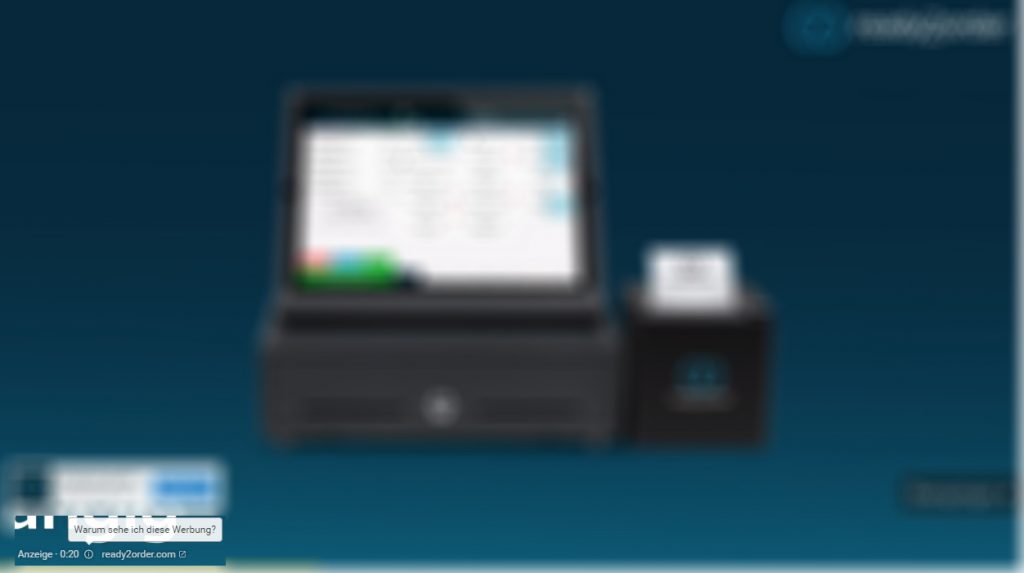
YouTube Werbung am Smartphone blockieren
Am Smartphone geht dies ähnlich. Öffnen Sie dazu wie oben beschrieben das Video, welches Sie sich ansehen möchten. Anschließend gehen Sie so weiter vor:
- Wird eine Werbung eingeblendet welche Sie nicht interessiert oder die sich sehr häufig wiederholt, dann klicken Sie auch hier auf das kleine „Ausrufezeichen (!)“.
- Nun haben Sie die Möglichkeit zu sagen „Werbung blockieren“.
- Wählen Anschließend noch einen Grund aus, warum Sie die Werbung künftig nicht mehr sehen möchten. Dies kann z.B. sein, dass Sie der Werbespot nicht interessiert oder dieser zu häufig angezeigt wird.
- Anschließend sollte diese Werbeanzeige nicht mehr mit Ihrem „Profil“ angezeigt werden.
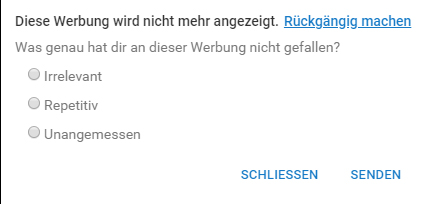
Wir hoffen wir konnten Ihnen helfen und zeigen, wie Sie einzelne bestimmte Werbeanzeigen / Werbespots in YouTube blockieren können ohne direkt auf einen Adblocker zurückgreifen zu müssen. Weitere tolle Hilfestellungen, wie Sie z.B. den Dark-Mode in YouTube aktivieren können, finden Sie hier auf unserer Webseite.
